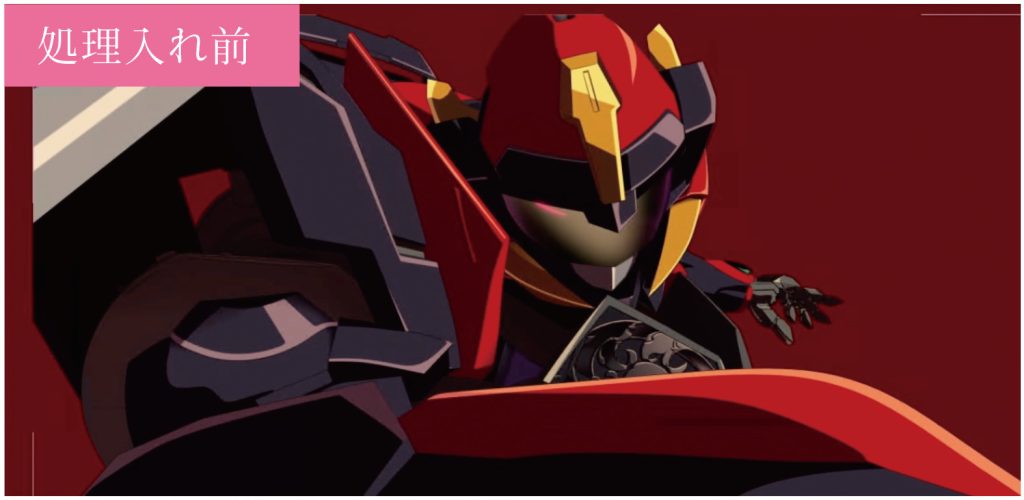撮影の手順
STEP 1
セルの奥側にボケを加えて距離感を出していきます。フォーカスにはLenscareの「FL Out Of Focus」、コントローラーの作成に「Pseudo Effects Maker 3」を使いました。
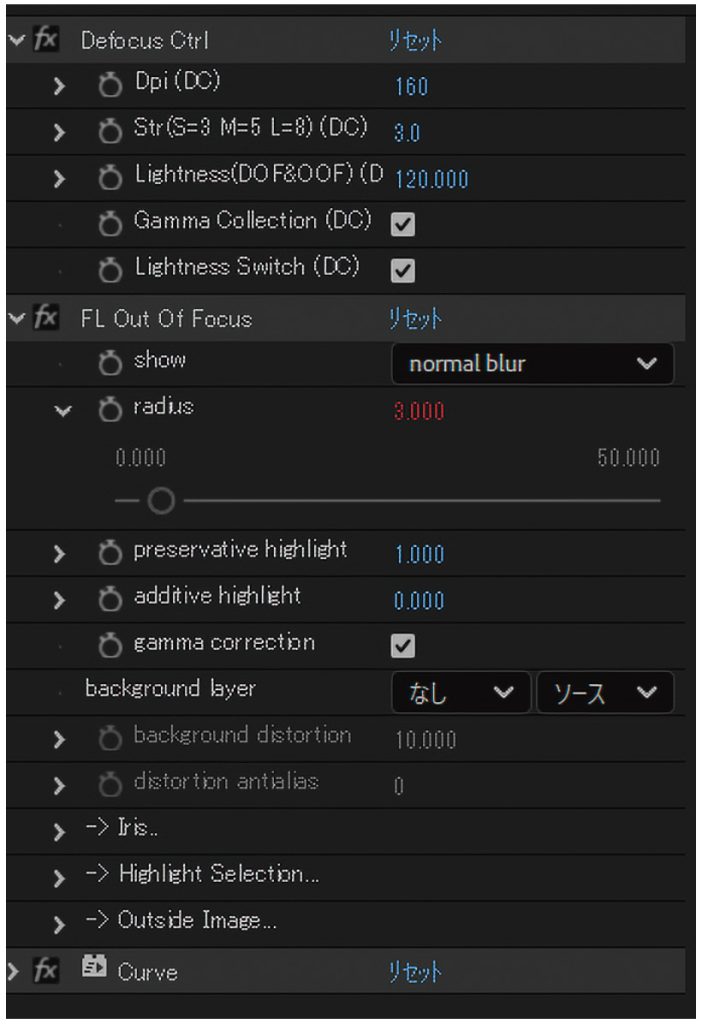
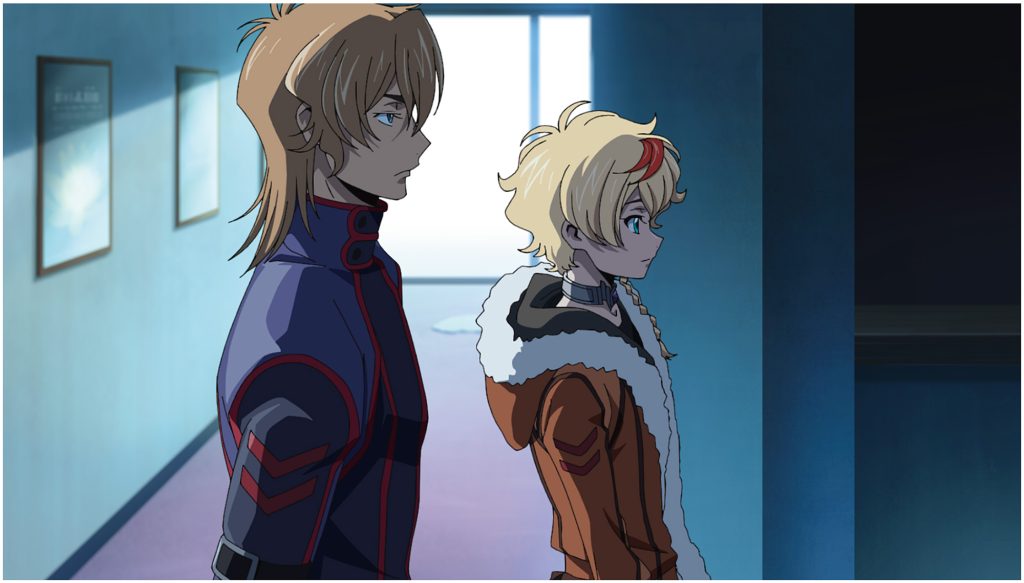
STEP 2
BG奥の白飛び部分を活かして、暗部、影面を絞めたルックへと、トーンカーブでコントラストを調整します。アニメの撮影には「パラ」と呼ばれる、黒いグラデーションを入れる処理もありますが、このカットではパラ処理ではなく、カット全体でコントラストを強めました。
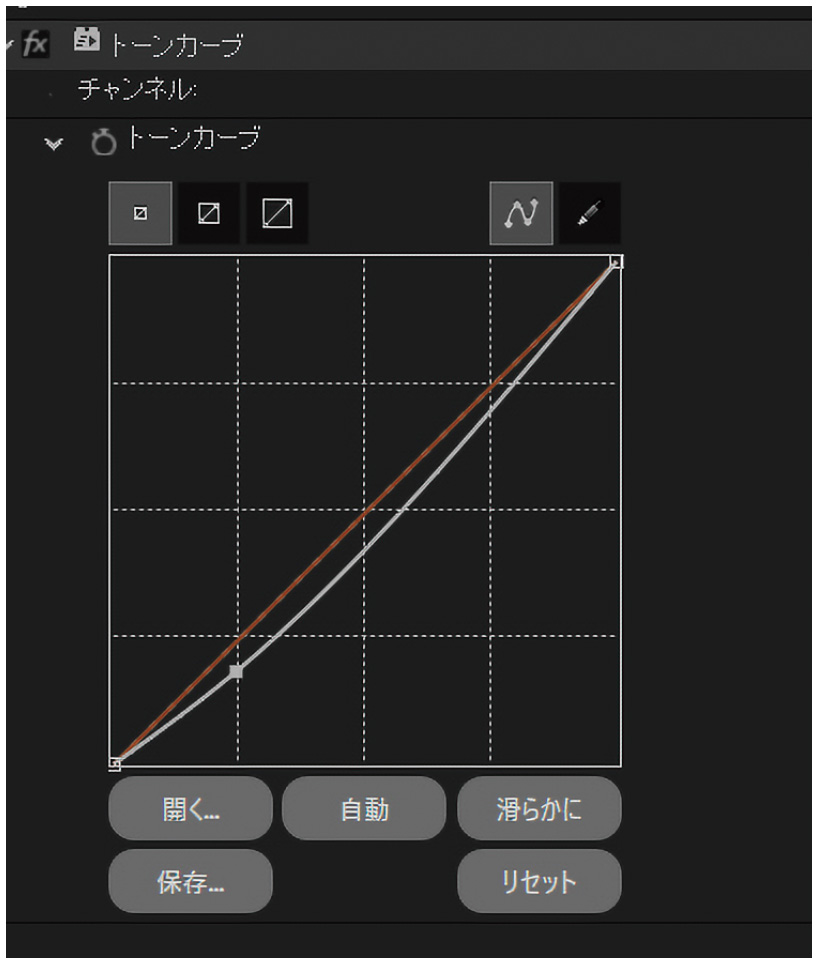
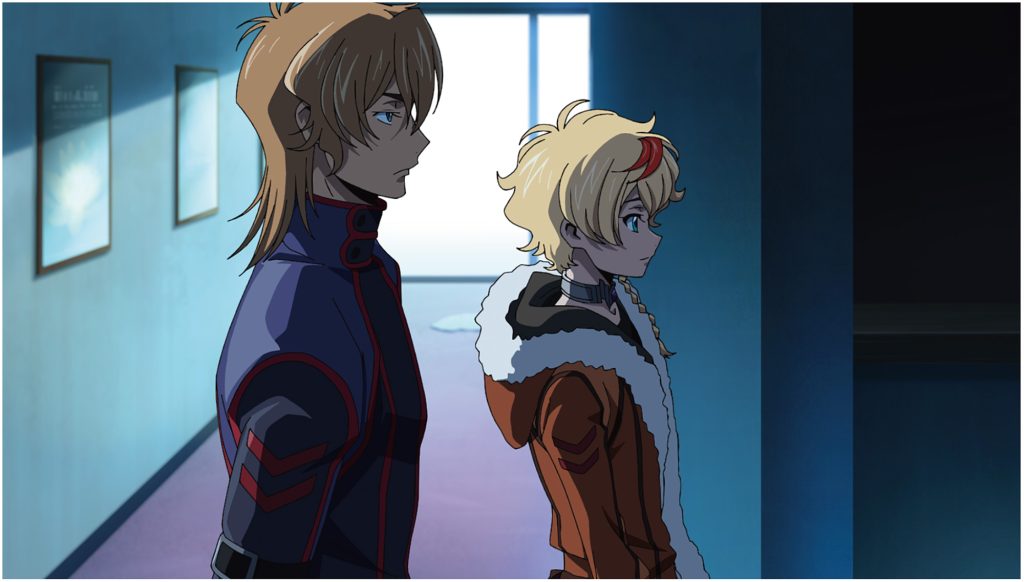
STEP 3
奥の白飛びしているあたりにグローを加えて発光を強調していきます。さらにA・Bセルにフレア(光のグラデーション)の表現を加えます。キャラに対して光が回り込む効果を加えることでBGと馴染ませていきます。
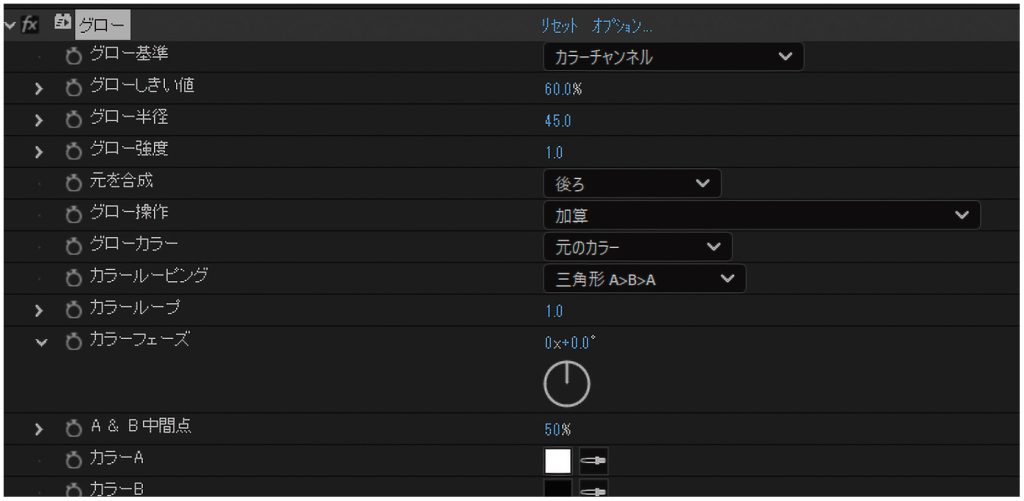
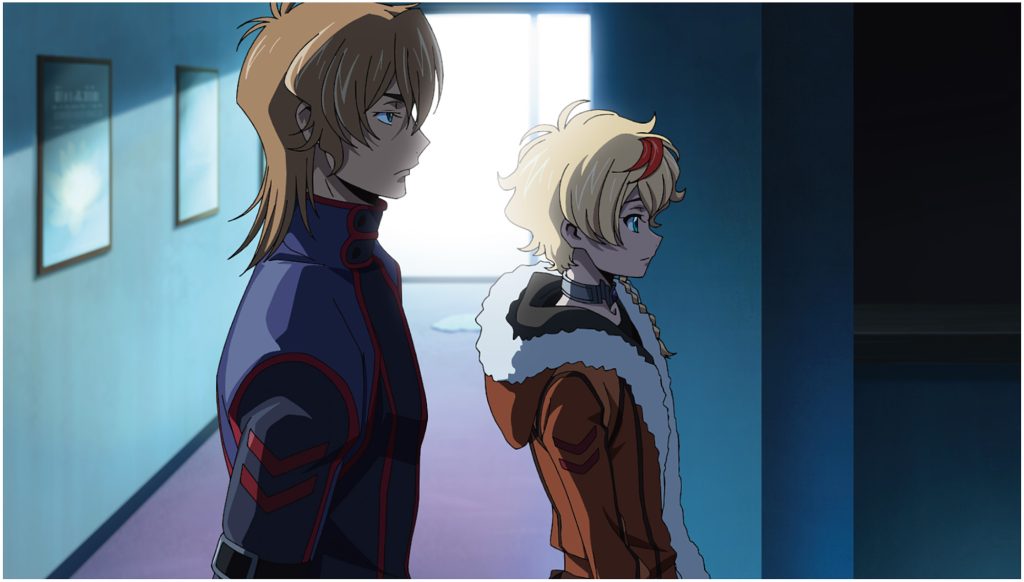
STEP 4
最後に画面全体に対して、DFフィルター、グレイン、ビネット効果などを追加。それぞれのパラメータを調整したら完成です。
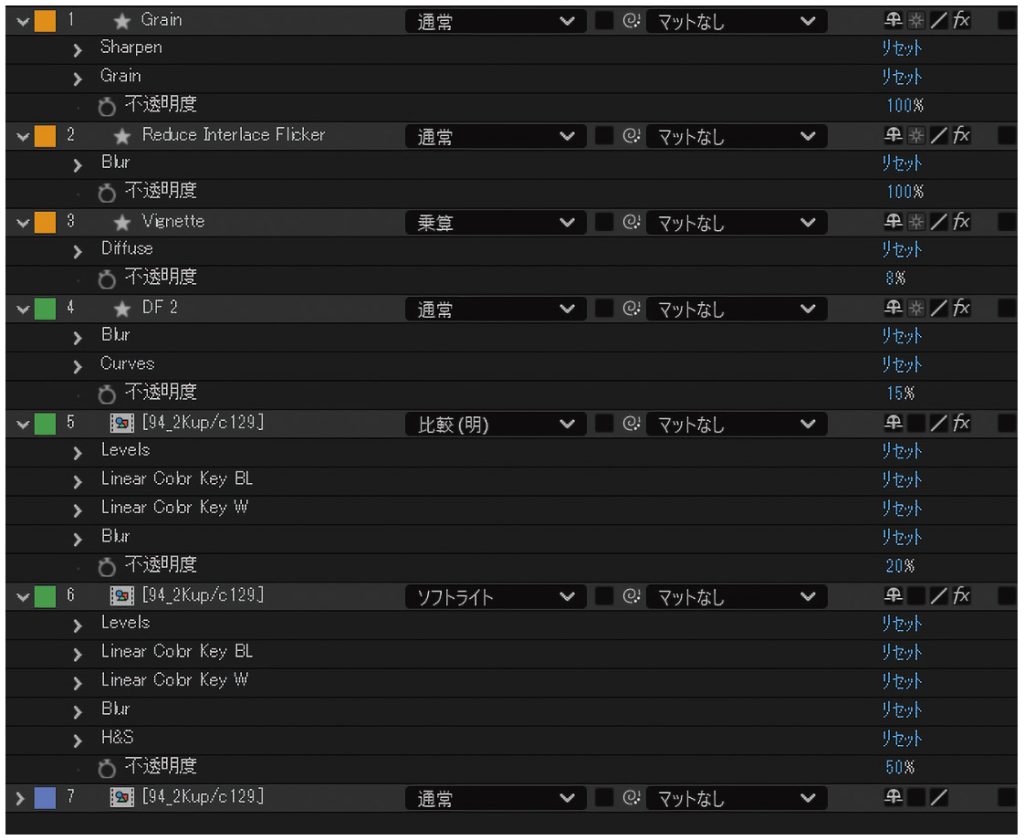
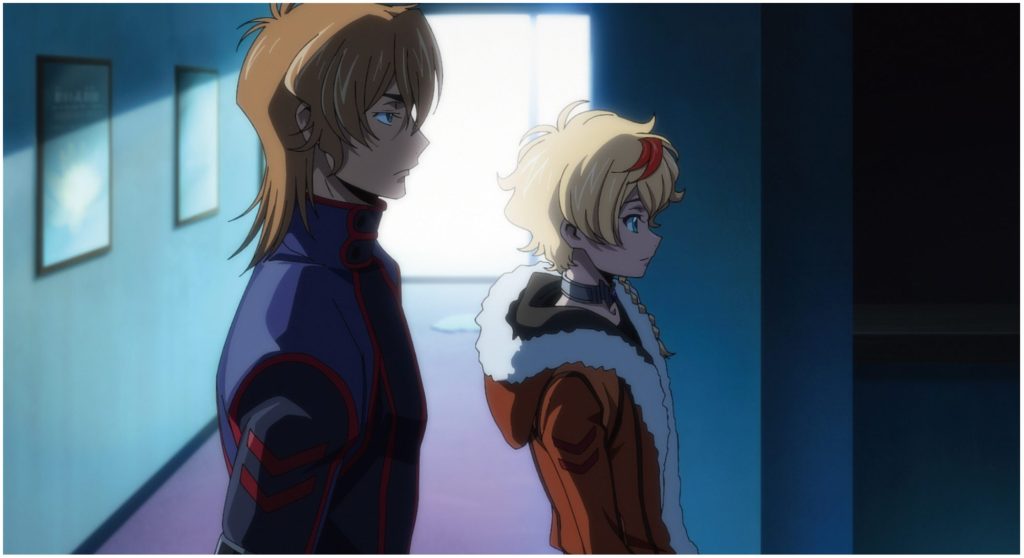
3Dメインのアクションカット
シリーズとしてのテイストを継承しつつ撮影により画づくりを発展させる
続いては、ナイトメアフレーム(KMF)のアクションカットの撮影処理例です。『奪還のロゼ』のメカ表現は3DCGベースで作成されています。また、このカットはCG先行でレイアウトが作成されているため、タイムシートを使わずに作業が進められました。CGアニメーションカットの場合、キャラクターやカメラの動き、ライティングなどの情報がソフトウェア内で管理されているため、基本的にタイムシートを作成しません。2Dと3Dを組み合わせるカットでは、用意されるときもあります。
この作品は『コードギアス 復活のルルーシュ』のその後の物語ということもあり、KMFなどの技術もその延長線にあるという解釈の下、撮影処理を詰めていきました。「過去シリーズの技術が発展しているはずだから、T光の色はこうしよう」といった考え方です。また、大橋誉志光監督からは「最新上位機体、下位機体、旧機体それぞれに爆発の色や武装の色を変えてほしい」というオーダーもありました。例えば、最新の最上位機種は良いエンジン、良い燃料を使っているはずだから爆発の色を青系に、逆に古い機体はオレンジ系でまとめるといった具合です。露出表現や光の誇張表現なども過去シリーズの雰囲気を残しつつ、ブラッシュアップしました。
Before/After
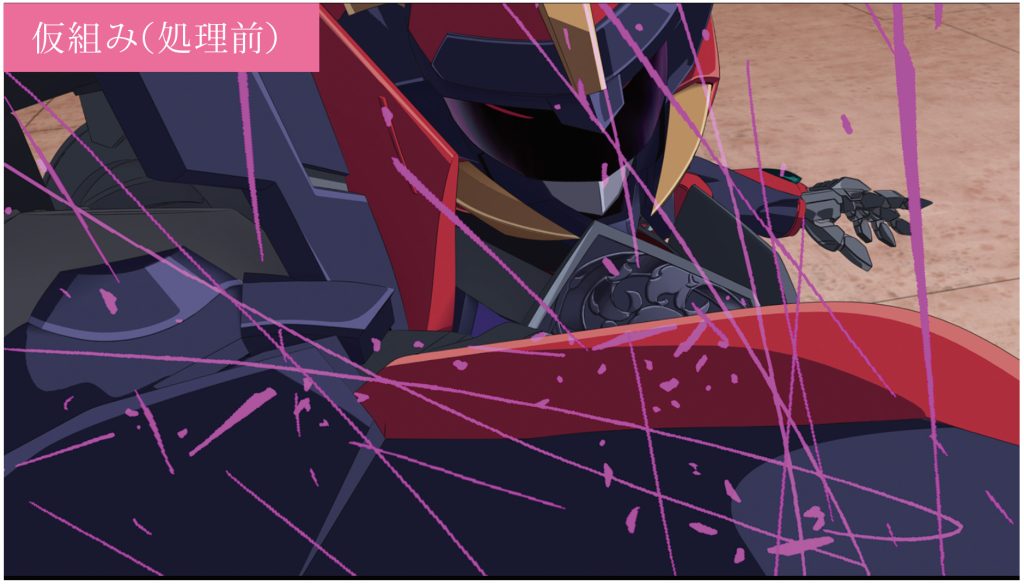

カットを構成する要素


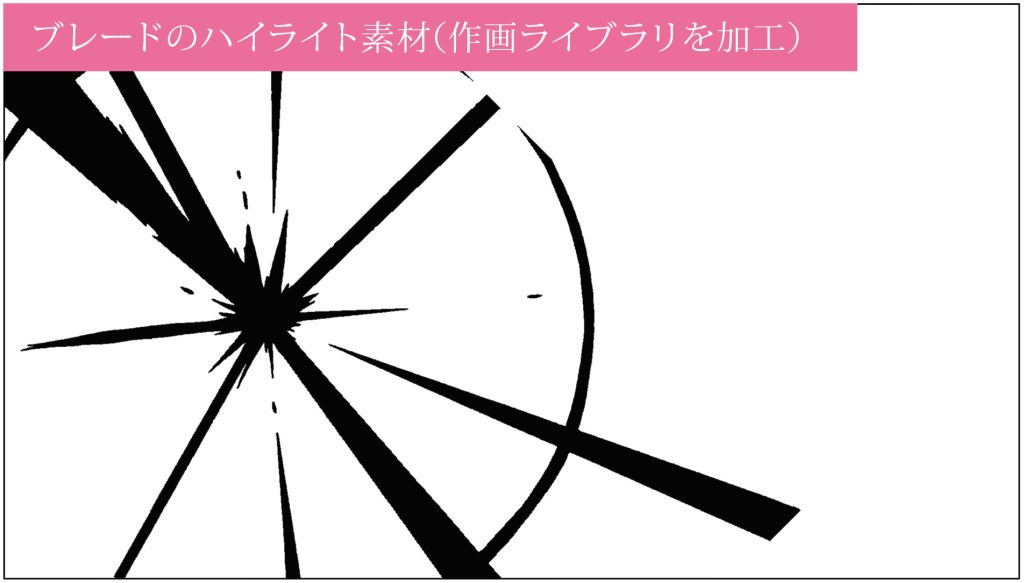
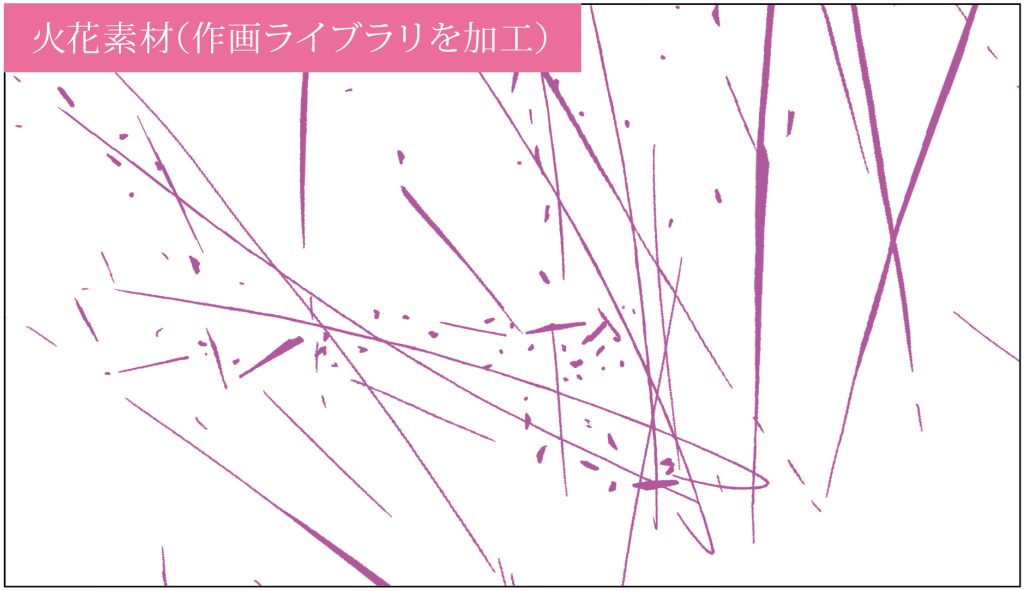
作画エフェクトのライブラリ素材を活用
『コードギアス』シリーズでは、これまでに作られたエフェクト作画素材をライブラリー化しています。『奪還のロゼ』でもライブラリ素材を使用したカットがありました(作画素材を新規に作成していたカットも多くあります)。このカットもそのひとつです。エフェクト素材は、透過光(T光)処理と呼ばれる発光処理を加えたり、ブラー処理を加えつつ、利用するカットに合わせてサイズなども調整して利用します。
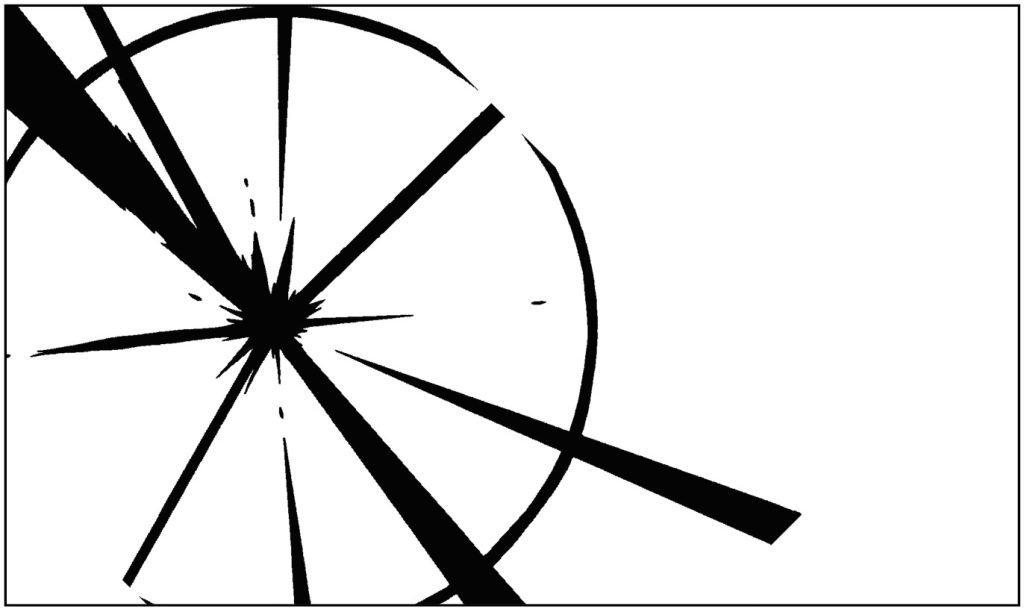
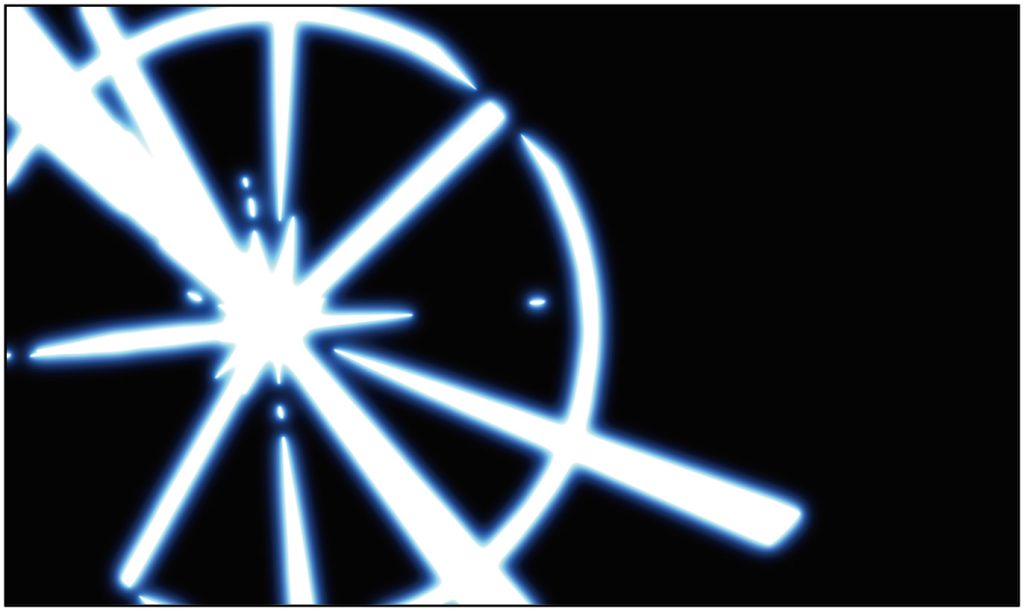
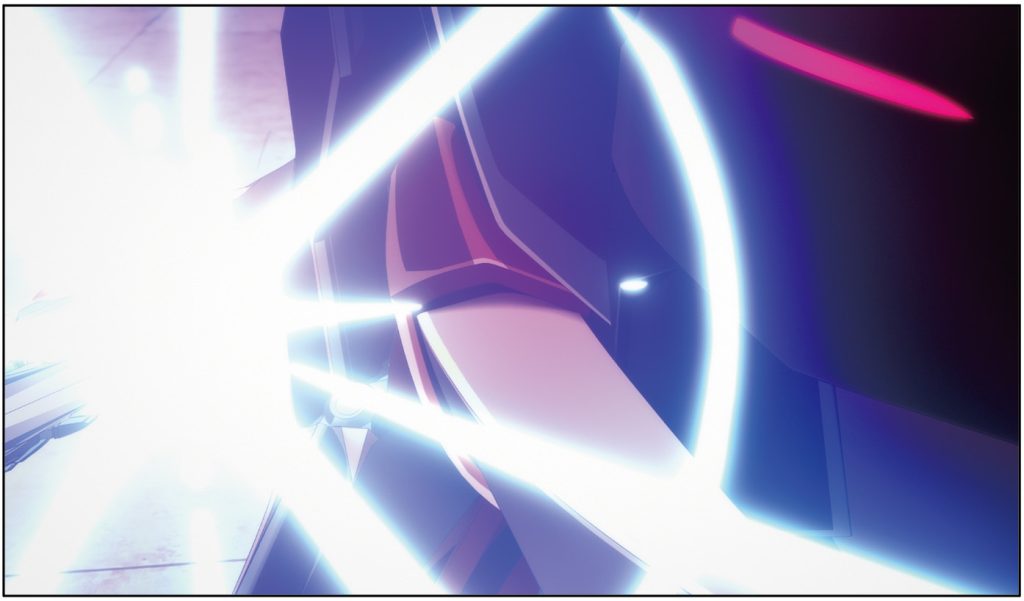
シーン色への色変えツール
『奪還のロゼ』では、撮影部が3D素材のシーン色への変換作業を行いました。その手順は、次の通りです。<1>色彩設計さんにご協力いただきPhotoshopで作成されたシーン色のデータを、Aeに持ち込むための色変えフィルターを作成してもらう/<2>作成してもらったPhotoshopのデータをAep化。色変え変換のひな形データを作成/<3>自社開発ツール(Aeスクリプト)を使用して、ひな形データを読み込み、該当のシーン色へ自動変換。Aeスクリプトを作成する際は、自分で書くこともあれば、若手に担当してもらうこともあります。最近は、ChatGPTを利用することでイチから書く必要がなくなって、より効率的に作成できるようになりました。
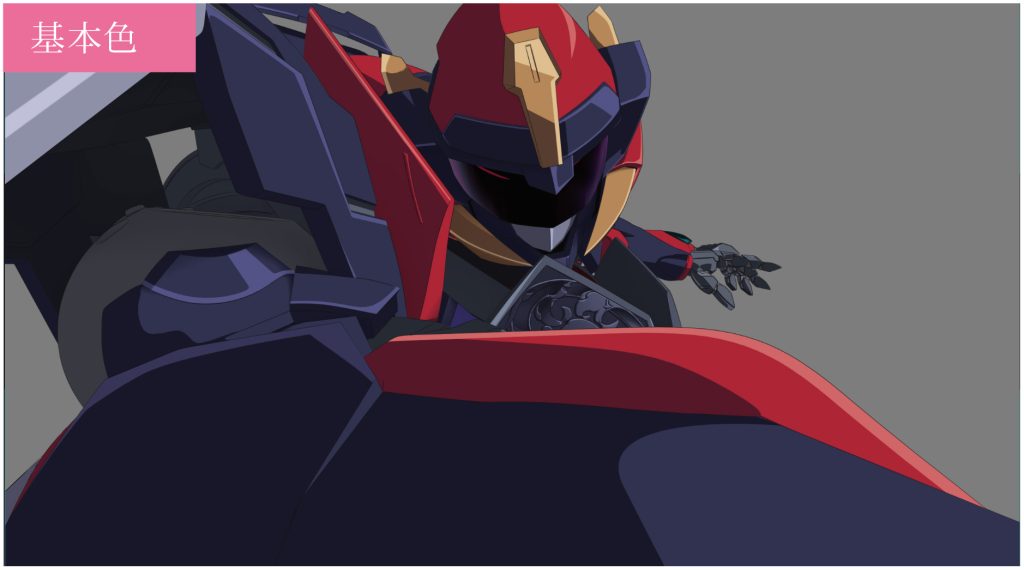
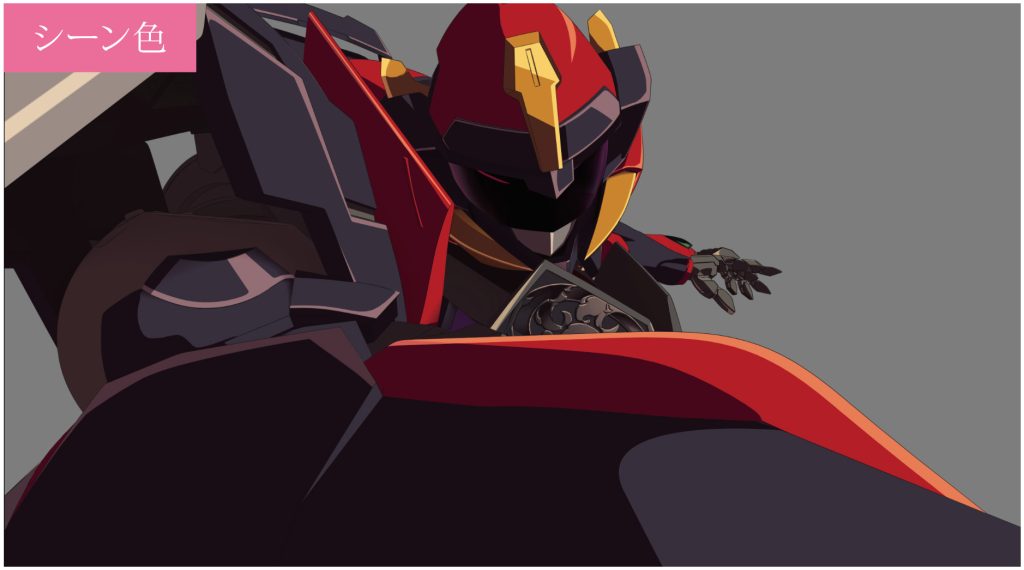
1:色彩設計さん作成の色変えフィルター
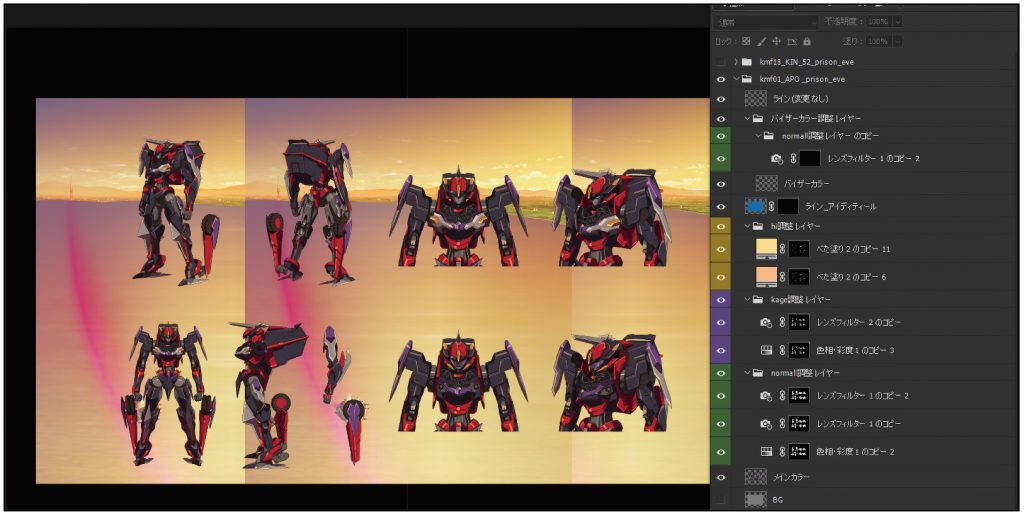
2:ひな形データの作成
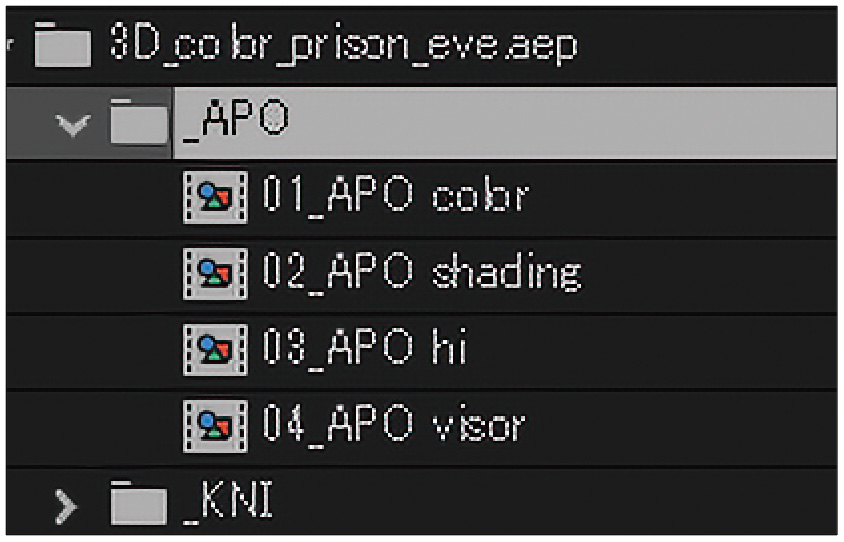

3:色変えデータの自動処理
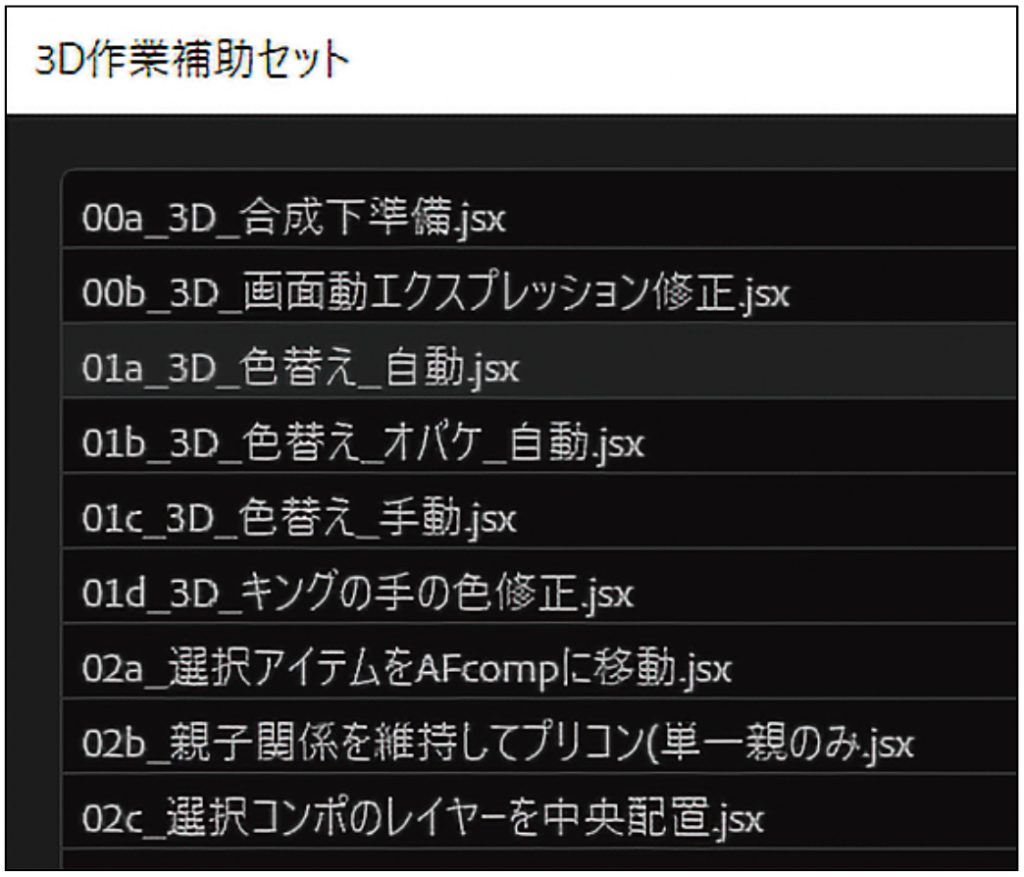
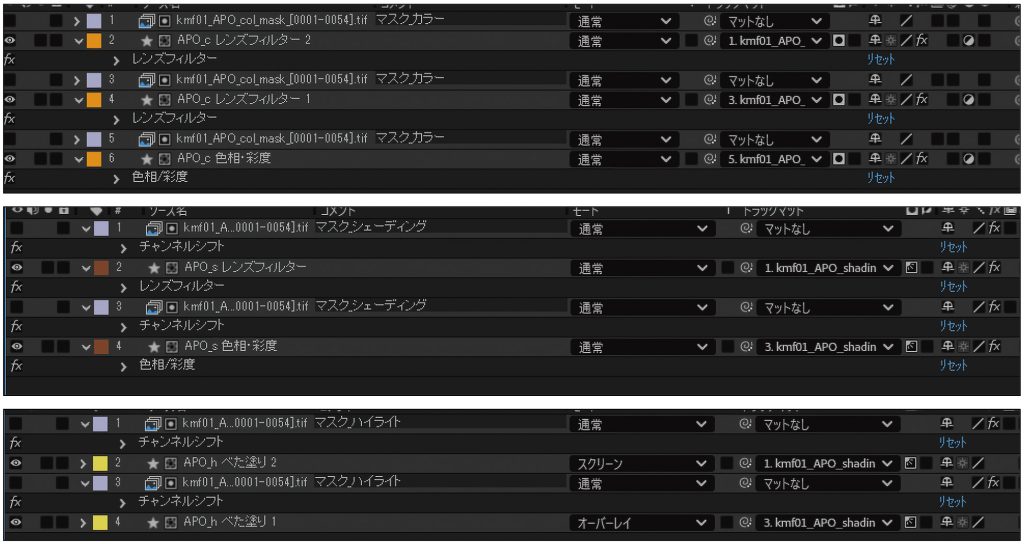
T光処理を追加
T光処理には、先ほど紹介したライブラリ素材を利用しました。火花素材は[加算合成]で重ねています。これだけでもある程度は雰囲気を出せますが、金属同士がぶつかり合って発生した物理現象であるといったことを考えながら、さらに撮影処理を加えていきます。
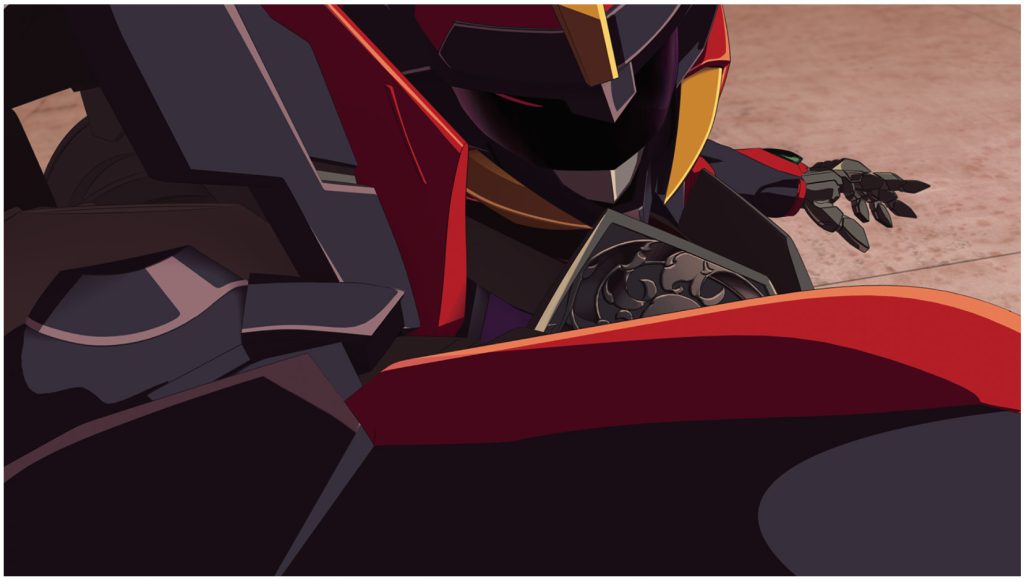


照り返し処理を追加
火花の照り返し処理を追加していきます。いくつかの光を重ねることで、金属のぶつかり合いに説得力を持たせていきます。手の照り返しは[加算合成]。体の照り返しは[覆い焼きリニア合成]。バイザーの照り返しは[通常合成]で合成しました。手の照り返しは、オレンジ系に加えて、ハレーションのニュアンスとしてパープル系も加えています。
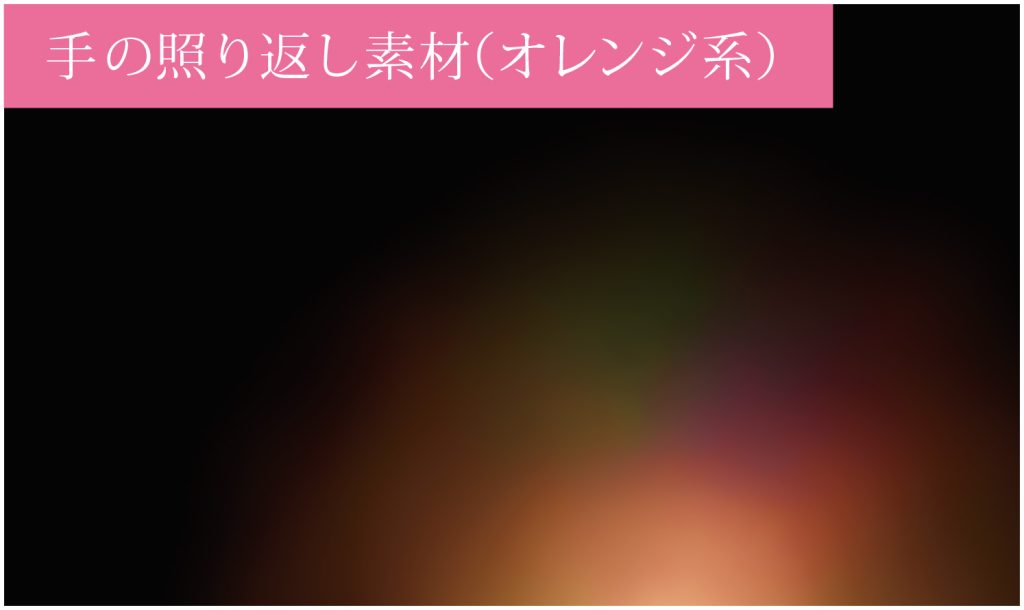
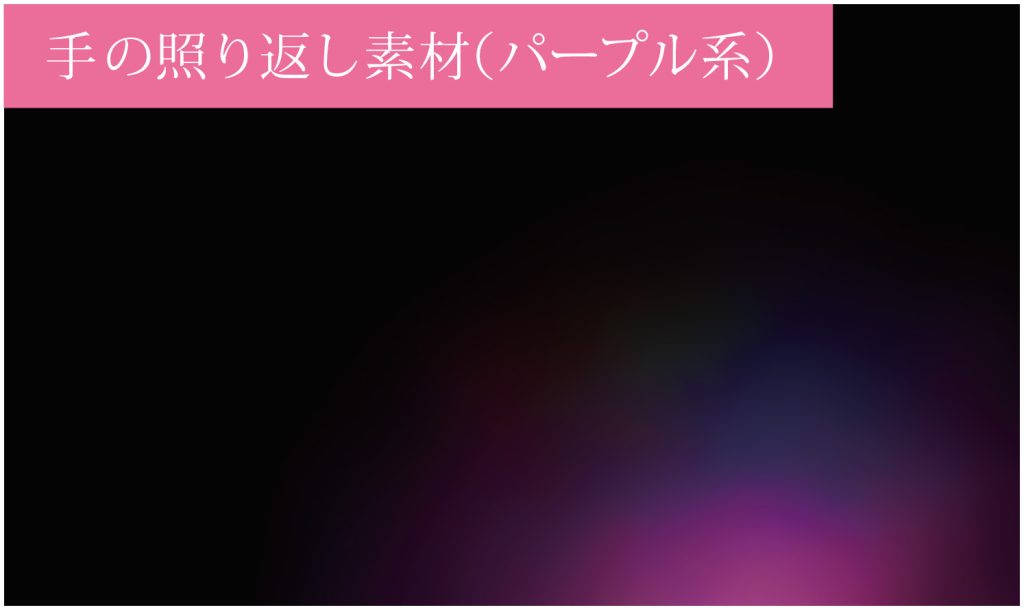



フィルターワーク(最終的な調整)
最後に画面全体に対してDFフィルター、グレイン、ビネット効果など追加。各種パラメーターを調整したら完成です。ディフュージョンなどは、監督に何度もチェックしてもらいながらこの見え方に決まりました。ビネット効果(左図)は、本当に薄くかけたのでアクションカットの場合、ほとんどの人が気づかないと思います(笑)。ですが、実写で撮っているニュアンスとして全カットに入れています。
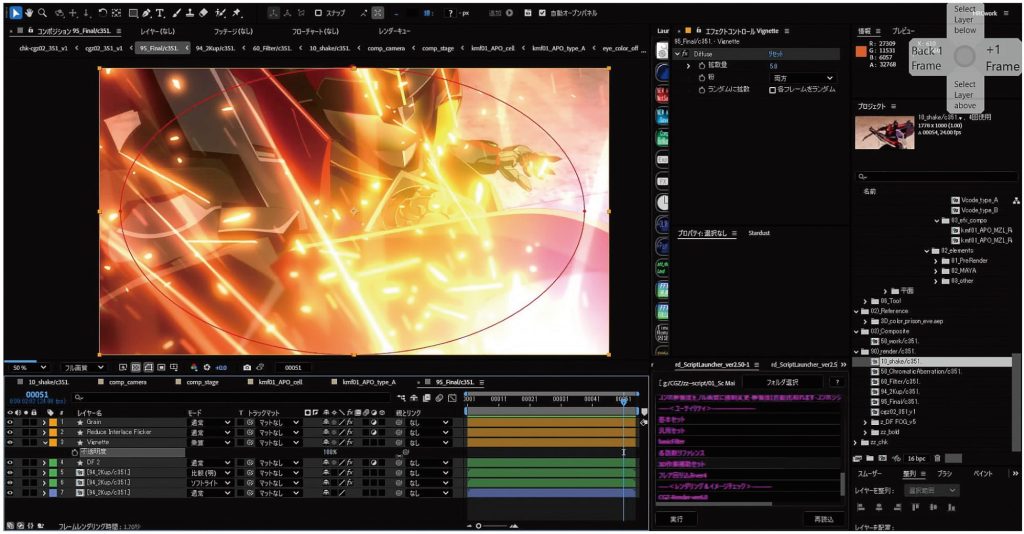
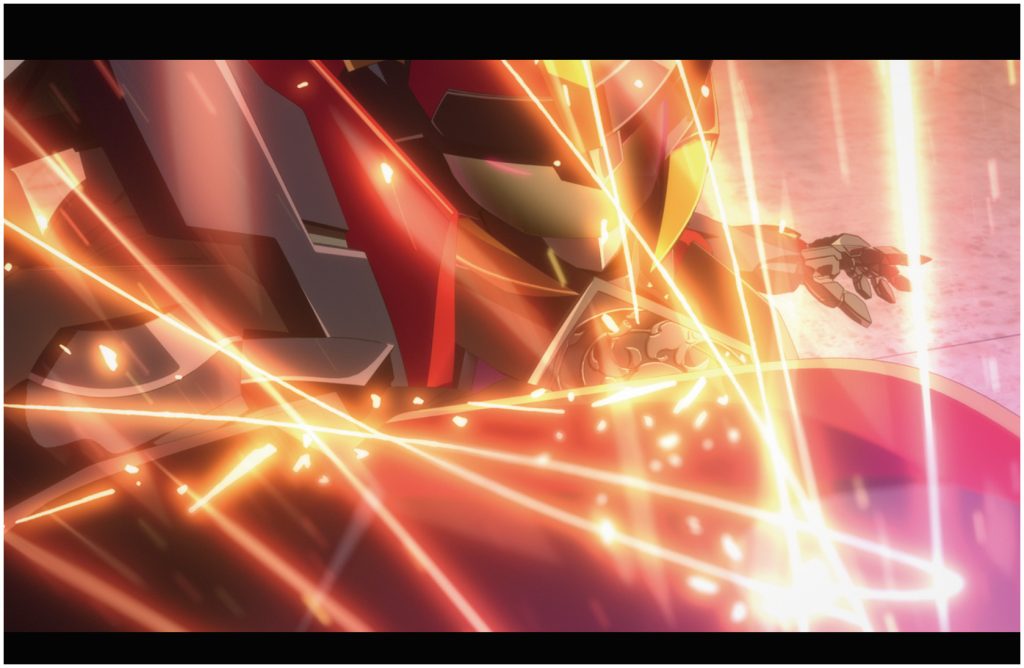
撮影処理のワンポイントアドバイス
日常シーンへのフレアパラの入れ方
キャラクターに対するフレアについては、シンプルに主となる光源がどの方向から入ってくるのかということから考えます。先ほど解説した第1章CUT29の場合は、上手側が影面になっているので図のようなイメージで処理を加えます。あとは環境色に寄せたりすれば説得力が増します。




ディフュージョンパラの入れ方
僕の場合、基本的な考え方としては暗い領域を抽出して、ぼかし処理を加えたものを素材として合成しています。中間色とハイライトのそれぞれで同様の処理を施します。本物のレンズを再現するわけではないので、作品の世界観やカットの特性に応じてパラメーターやカーブで調整しています。また、実写カメラにフィルタを付けるとどのように変化するのかといったことを自分で試してみるとコツがつかめると思います。
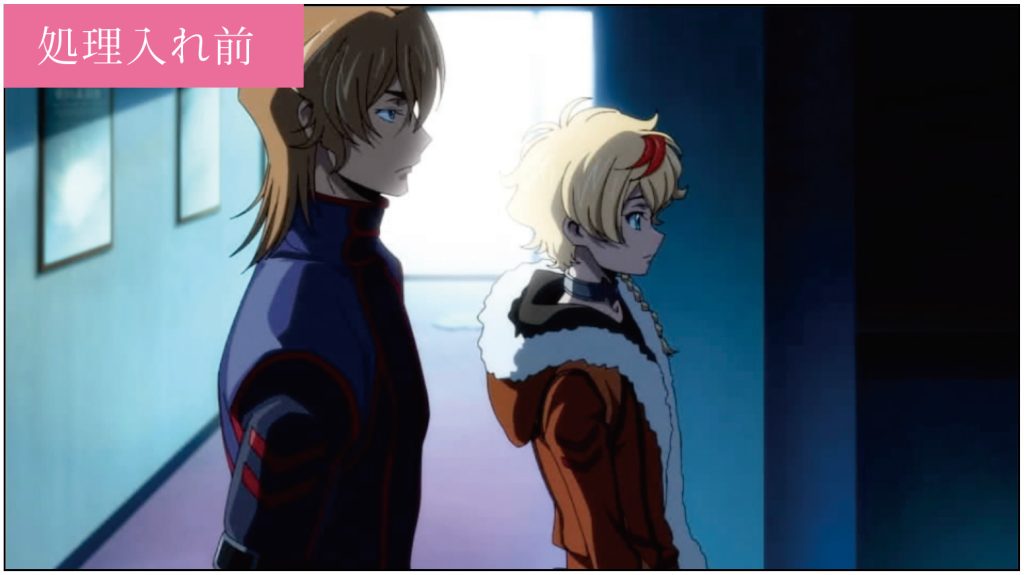
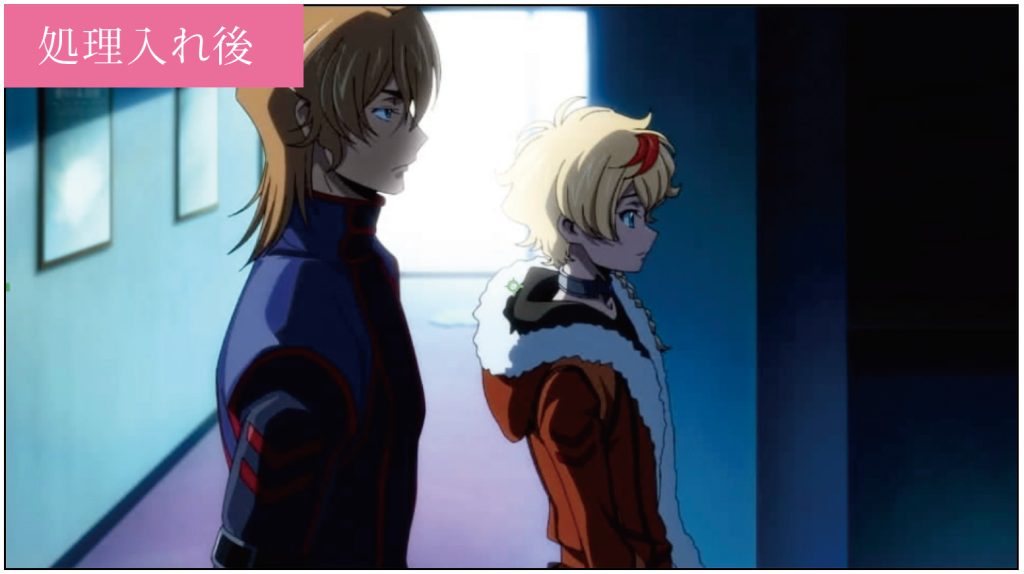
金属の質感を演出する
アニメ的な誇張として、反射している感じを加えていくことを考えます。Aeのレイヤースタイルを使うと、自動で中割りをしてくれるので便利ですよ。[ベベルとエンボス]などでハイライトを強調しつつ、影面はグラデーションを強調することで金属質の印象を高めています。